指纹识别已成为电脑登录、文件加密和支付验证的高效方式,既便捷又安全,越来越多的笔记本电脑甚至台式机配备了指纹识别硬件,但很多人还不清楚如何正确设置,本文将手把手教你完成整个过程,并提供一些实用建议。
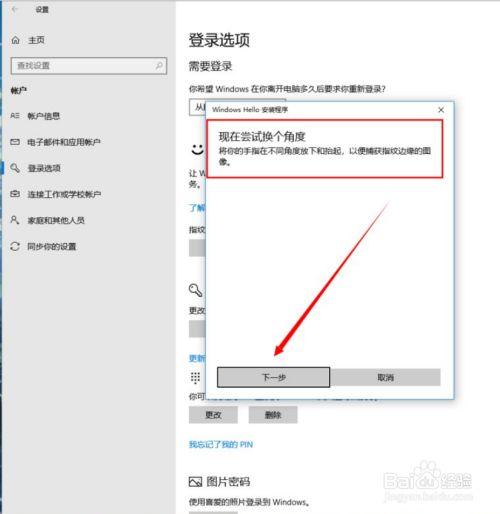
在开始设置之前,请确保你的电脑支持指纹识别功能,绝大多数现代笔记本电脑都将指纹传感器集成在电源键、触控板附近或屏幕边框上,对于台式机用户,则可能需要单独购买一个外接的USB指纹识别器,你可以通过查看设备说明书或在系统设置中搜索“指纹”来确认硬件是否就绪。
Windows系统设置指南

对于Windows 10和Windows 11用户,设置过程非常直观。
- 打开设置:点击开始菜单,选择“设置”(齿轮图标),进入“账户”选项。
- 选择登录选项:在账户设置中,找到左侧的“登录选项”菜单。
- 设置PIN(必要步骤):为了使用指纹功能,Windows首先要求你设置一个PIN码,作为备份的登录方式,请点击“PIN”下的“添加”按钮,按照提示创建一个安全的数字密码。
- 添加指纹:完成PIN设置后,你会在下方看到“Windows Hello 指纹”选项,点击“设置”,然后选择“开始”。
- 录入指纹:系统会提示你将手指反复地放在传感器上,直到指纹录入进度条完成,过程中你需要稍微调整手指的角度,以便系统捕捉到指纹的完整细节,建议至少录入同一手指的两次不同角度,或录入两个常用手指(如左右手的食指),以备不时之需。
macOS系统设置指南
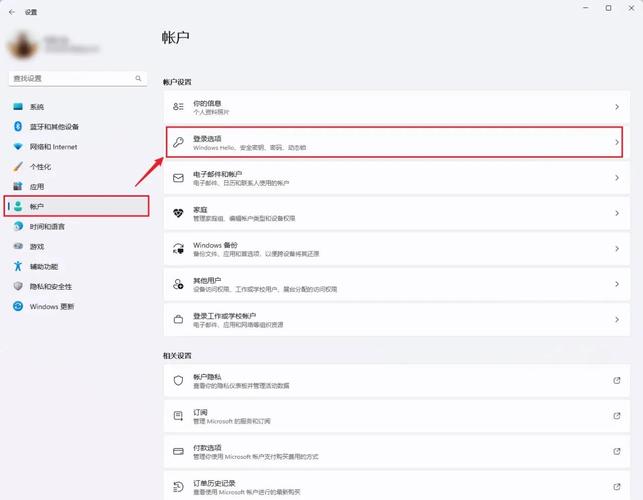
苹果MacBook Pro和MacBook Air的用户可以通过触控栏(Touch Bar)上的Touch ID进行设置。
- 打开系统偏好设置:点击屏幕左上角的苹果菜单,选择“系统偏好设置”。
- 进入触控ID与密码:在系统偏好设置窗口中,找到并点击“触控ID与密码”,你可能需要输入当前的开机密码进行验证。
- 添加指纹:点击左下角的“+”加号按钮,开始添加新指纹。
- 录入指纹:同样地,将手指轻轻地放在Touch ID传感器上(位于键盘右上角),然后抬起再放下,重复此过程直到录入完成,macOS也鼓励用户添加多个手指。
提升安全性与使用体验
成功设置后,你不仅可以用指纹解锁电脑,还能用于授权App Store购买和加密文档,为了获得最佳体验,请注意以下几点:
- 保持手指和传感器清洁:油污、汗液或灰尘都可能影响识别成功率,定期用柔软的无绒布清洁传感器。
- 多录入几个指纹:生活中难免有意外,比如手指不小心划伤,预先录入多个手指的指纹可以确保你不会被锁在电脑之外。
- 理解其安全性:指纹识别虽然方便,但它并非万无一失,它属于“生物特征密码”,一旦泄露无法更改,对于安全性要求极高的场景,建议将其与强密码结合使用,形成双重保障,指纹识别模块通常会将信息加密后本地存储在设备上,并不会上传到网络,这一点可以放心。
科技的意义在于让生活更简单,花几分钟时间设置好指纹功能,就能为每天的电脑使用节省大量时间,同时提升个人数据的安全性,这是一种值得尝试的现代化使用习惯。









评论列表 (0)